Vaatasite kunagi oma iPadi ja mõtlesite: „Mulle meeldiks see suur asi kõrva ääres hoida ja helistada. Ma näeksin hulluks. Kus on mu mobiiltelefoni ümbris? " Boonuspunktid, kui teil oli see mõte tohutu 13-tollise iPad Pro vaatamise ajal.
Muidugi võib tegelikult olla mugav oma iPadis helistada, eriti kuna tõenäoliselt kasutaksite selleks AirPodsi või EarPodi. Teie iPhone võib olla laadimas või teises ruumis või võib -olla olete seal, kus on Macis või iPadis helistamiseks valmis number. Nüüd ei saa iPad endiselt kasutada oma mobiilsideühendust SMS -sõnumite saatmiseks ega vastuvõtmiseks ega telefonikõnede tegemiseks, kuid kui teil on läheduses iPhone, saate seda kasutada sildana mõlema jaoks. Boonus: see töötab isegi ainult WiFi-ga iPadiga.
Kuidas iPadis telefonikõnesid vastu võtta

Ekraanipilt: Maci kultus
See trikk toimib, kasutades teie iPhone'i tegeliku kõne tegemiseks. See muudab teie iPadi tõhusaks iPhone'i jaoks käed-vabad peakomplektiks. Seadistamisel saate helistada mitte ainult iPadist, vaid alati, kui teie iPhone saabub sissetulev kõne, heliseb ka teie iPad.
Esimene samm on veenduda, et FaceTime oleks sisse lülitatud ja oma tavalisse iCloud Apple ID -sse sisse logitud.
2. samm on suunduda Seaded rakendus oma iPhone'is ja leidke Telefon> Kõned teistes seadmetes. Lülitage see sisse. Näete oma Apple ID -ga ühendatud seadmete loendit.
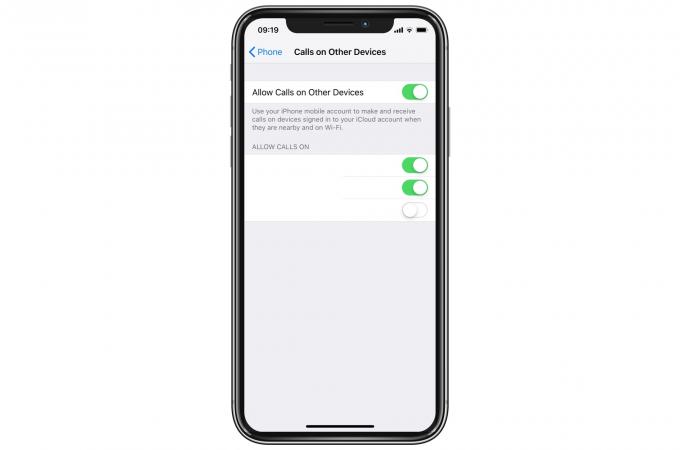
Ekraanipilt: Maci kultus
Seadistage oma iPad
Järgmisena minge aadressile Seaded> FaceTime oma iPadis ja lülitage see sisse Kõned iPhone'ist.

Ekraanipilt: Maci kultus
Nüüd, kui keegi teile telefoniga helistab, heliseb ka teie iPad ja esitab tuttava sissetuleva kõne ekraani ülisuure versiooni. Kõne vastuvõtmiseks oma iPadis puudutage tavapäraselt vastamisnuppu.
Kuidas helistada iPadist
Nüüd, kui olete seadistanud, saate iPadi kasutada ka kõnede tegemiseks. Kuna iPadis pole telefonirakendust, peate kas kasutama FaceTime'i rakendust või helistama otse kontaktide rakendusest. Mõlemal juhul võite kontakti vaatamisel puudutada ikooni telefoni ikoon helistamiseks. Bluetoothi ja iCloudi maagia kaudu helistatakse tegelikult teie iPhone'i kasutades, kuid tundub, nagu teeksite seda oma iPadist. Või teie Mac, kui olete selle nii seadistanud.
Kuidas iPadis tekstisõnumeid saata ja vastu võtta
SMS -sõnumid töötavad samamoodi. Kui soovite oma iPadis rohelise mulliga sõnumeid saata ja vastu võtta, minge aadressile Seaded> Sõnumid> Tekstsõnumite edastamine selle sisselülitamiseks oma iPhone'is. Saate valida, milline teie iCloudiga ühendatud seadmest sõnumeid saab.
Olge siiski ettevaatlik. Selle sisselülitamisel edastatakse kõik sissetulevad SMS-sõnumid, sealhulgas need, mida kasutatakse kahe teguriga kontodele sisselogimiseks. Kui kaotate ühe ühendatud seadme, saate seda kasutada erinevatele kontodele sisselogimiseks.
Ja see ongi kõik. Olete valmis minema. Kahju, et iPad ei saa oma mobiilsideühendust kasutada helistamiseks ja tekstisõnumite saatmiseks, kuid see on peaaegu sama hea.
